Skelbimas
„Google“ el. Pašto paslauga atsirado balandžio kvailių dieną. Šiandien tai nėra pokštas. Mes negalime išsiversti nė dienos be jo.
Smulkmenos apie „Gmail“ gali būti nenaudingos produktyvumui, tačiau lažinuosi, kad jums bus patarimas, parodantis, kaip perduoti el. Laišką padėjėjui ar sutuoktiniui. Pasirodo, „Google“ užpildyta šiais mažais grynuoliais. Mes jų nepaisome, nes kartais bendrąsias priemones laikome savaime suprantamais dalykais.
„Google“ įrankiai yra: nuolatinis laiko taupymo produktyvumo patarimų šaltinis „Google“ įrankių vadovas: patarimai ir gudrybės, be kurių negalite gyventiRaskite patarimų, gudrybių ir įsilaužimų, kurie padės geriau panaudoti jau naudojamus „Google“ įrankius. Vadovas apima penkias pagrindines „Google“ paslaugas. Skaityti daugiau tai gali padėti maksimaliai išnaudoti turimus išteklius. Tikriausiai galėtume gyventi be jų, bet kodėl turėtume?
Čia yra dešimt laiko taupymo „Google“ produktų funkcijų, kurių neturėtume daryti be.
„Google“ užduočių kontrolinis sąrašas
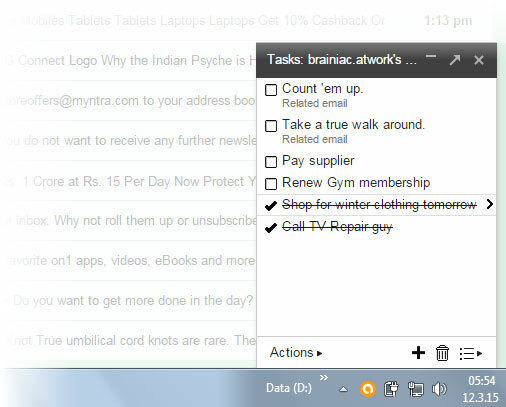
„Google“ užduotys dažnai sugrąžino mane atgal, kai mano smegenys buvo išėjusios pasivaikščioti. Tai gali būti vienas iš mažiau naudojamų įrankių, iš kurių galite sukurti užduotis iš savo el. Laiškų.
Matas Cuttsas, taip galvoja žinomas „Google“ inžinierius. Jis naudoja „Google Tasks“ tvarkydamas savo darbų sąrašą ir įkrauna jį tokiais plėtiniais kaip Naujas skirtukas „Užduotys“ ir geresnės „Google“ užduotys. Pastarasis suteikia utilitaristinėms „Google“ užduotims malonesnį veidą. Taip pat galite išbandyti „Google“ užduočių patobulinimai kuris suteikia jums etikečių ir raktinių žodžių, kurie pabrėžia svarbius dalykus jūsų užduočių sąraše.
Kol ji yra aplinkui, taip pat galite jais naudotis penki „Google“ užduočių naudojimo būdai Penki žudikiškos „Google“ užduočių naudojimo būdaiJei esate panašus į mane, daugiau laiko praleidžiate tvarkydamas užduotis, nei faktiškai jas atlikote. Viskas apie kelis sąrašus, prieigą neprisijungus ir jūsų užduočių atlikimą kelyje. Nuo paskutinio žvilgsnio ... Skaityti daugiau darbalaukyje.
Prisiminkite vaizdo susitikimą
Vienu paspaudimu pridėkite „Google+ Hangout“ nuorodą prie bet kurio kalendoriaus įvykio. Tai yra mažas nustatymas, kuris išsaugo laišką ar du. Dažnai siunčiu atskirą laišką, norėdamas kam nors papasakoti apie „Google Hangout“ susitikimą. Arba vaizdo pasitarimas mano mintyse prasmuko iki paskutinės akimirkos (ekstremali situacija, jei turite sunaikinti kambarį, kurį matė interneto kamera).
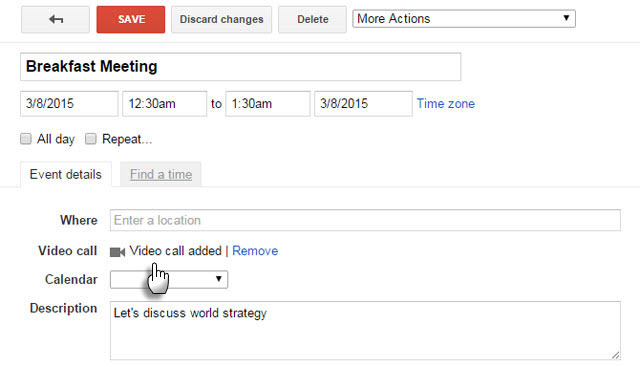
Nustatykite būsimą „Hangout“ atlikdami tris paprastus veiksmus:
- Eikite į „Google“ kalendorių. Spustelėkite Sukurti.
- Įveskite išsamią įvykio informaciją.
- Spustelėkite Pridėti vaizdo skambutį. Turėdami visą informaciją, spustelėkite Išsaugoti.
Kiti taip pat gali pridėkite vaizdo susitikimą į įvykį, jei kalendorius dalyviui yra bendrai naudojamas.
„Inbox Zero“ su archyvu ir greitosiomis nuorodomis
Manau, per daug nerimaujame dėl „Inbox Zero“. „Gmail“ yra dvi patogios (ir dažnai nepakankamai išnaudotos) funkcijos, kurios gali visus pranešimus nukabinti už uždangos, neprarasdami jų stebėjimo.
Archyvas mygtukas viršuje panaikina visus el. laiškus iš jūsų žvilgsnio, nepažeisdamas jų aplanke Visi laiškai. Tačiau kaip sekti svarbius dalykus, kurių reikia grįžti vėliau?
Greitos nuorodos yra mažas „Gmail Labs“ herojus. Sparčiosios nuorodos padeda išsaugoti visus pranešimus, kuriuos norite perskaityti vėliau.
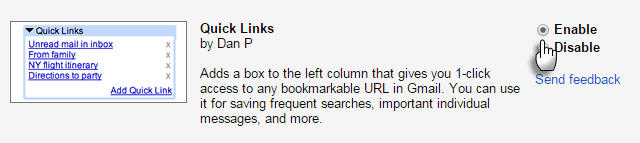
Įgalinkite greitas nuorodas iš „Gmail Labs“. Jei nematote kairiosios šoninės juostos, spustelėkite tris mažus taškus (įtaisai). Atidarykite bet kurį el. Laišką, kurį norite perskaityti vėliau. Tada spustelėkite Pridėti greitąją nuorodą apatiniame kairiajame ekrano kampe. Laukelyje, kuriame pasirodo nuoroda į el. Laišką, duokite aprašomąjį pavadinimą.
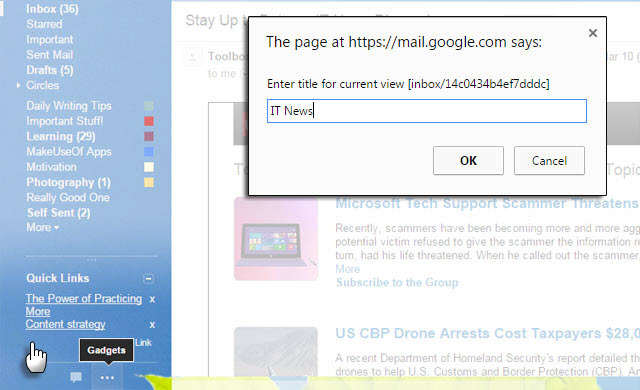
Dabar tik vienu paspaudimu galite prisiminti tą el. Laišką iš bet kurios gautųjų dėžutės. Kaip sudėtinga yra „Inbox Zero“ su archyvais, etiketėmis, greitosiomis nuorodomis ir galinga „Gmail“ paieška, kai skambinate?
Perskaitykite el. Laišką greičiau naudodami „Gmail Auto Advance“
Neatliekamas skaičius, kiek kartų „Gmail Labs“ funkcija „Anuliuoti“ išsaugojo mano lašinius. Ši funkcija yra veido apsaugos priemonė. Taip pat yra Auto-Advance Lab funkcija, kuri yra laikas taupytojas. Tai rekomenduojama žmonėms, turintiems nemandagių gautų laiškų aplanką.
„Gmail“ elgiasi taip, kad sugrąžins jus atgal į gautuosius, kai tik ištrinsite, archyvuosite ar nutildysite pokalbį. Įjungę automatinį iškėlimą, eikite tiesiai į kitą (arba ankstesnį) el. Laišką, kai ištrinsite ar archyvuosite pranešimą. Išsaugotos mažos sekundės pridedamos, kai einate per šimtus pranešimų.

Įgalinkite jį „Gmail Labs“ (Krumpliaračio piktograma> Nustatymai> Laboratorijos). Tikrai įjunkite, jei esate pašto dėžutės valymas 5 veiksmai, kaip išgydyti jūsų gautų laiškų apimties el. Pašto nuojautą„Inbox Zero“ yra vienas populiariausių „Buzz“ žodžių. Norėdami tikrai išspręsti el. Pašto problemas, turite peržengti „Inbox Zero“ ribas ir išspręsti pagrindines problemas. Skaityti daugiau šėlsmas.
Nepamiršk taškų
Negavote norimo el. Pašto ID ir turėjote jį pataisyti tašku ar dviem. Pabandykite tai išsiaiškinti telefonu, sukeldami daug foninio triukšmo. „Gmail“ slapyvardį „nix“ erzina ir apsaugo nuo neteisingai nukreiptų el. Laiškų.
Jei jūsų el. Pašto adresas yra [email protected], tai yra tas pats kaip [email protected].
Eikite su pastaruoju, kai atiduosite kam nors telefonu. Jūsų el. Pašto ID versija be taško leidžia lengvai naudotis kiekvienam.
Išsaugoti skirtukus vėlesniam laikui
Per daug skirtukų yra išteklių srautas ir prideda prie griozdo. Jie taip pat kelia nerimą, jei turite juos uždaryti neprarasdami jų buvimo vietos. Skirtukų tvarkymo plėtiniai Išsaugokite ir iš naujo įkelkite naršyklės skirtukus taip, kaip jums patinka, naudodamiesi maketo tvarkykle [Chrome]Mano nuolankios nuomonės, kad išdėstymo tvarkyklė yra funkcija, kurią „Chrome“ ar visas tuo klausimu turinčias naršykles turėtų numatyti kaip numatytąją. Tai nėra sudėtingas kūrinys, jis tiesiog leidžia sutaupyti ... Skaityti daugiau Kaip Išdėstymo vadybininkas spręsti šią problemą. Bet tada yra paprastesnis sprendimas, kuris nereikalauja, kad „Chrome“ išsipūstų kitas plėtinys. Paslaptis slypi nuolankių žymių aplanke.
Prie savo žymų pridėkite naują žymių aplanką (arba žymių juostą, arba meniu). Aš savo pavadinimą pavadiniau „Visi išsaugoti skirtukai“.
Jei norite išsaugoti visus atidarytus skirtukus vėlesniam laikui, dešiniuoju pelės mygtuku spustelėkite bet kurį naršyklės skirtuką ir pasirinkite Pažymėti visus skirtukus... Taip pat galite naudoti nuorodą - „Ctrl“ - „Shift-D“.
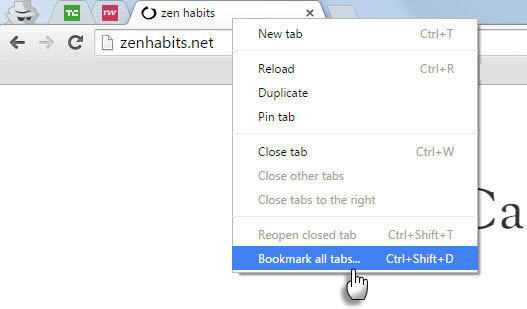
Pasirinkite sukurtą žymų aplanką kaip vietą. Skirkite savo skirtukų grupei konkretų pavadinimą - taip sukuriamas naujas aplankas aplanke „Visi išsaugoti skirtukai“. Tuo pačiu metodu galite išsaugoti skirtukus „Firefox“.
Norėdami atkurti skirtukus, tiesiog dešiniuoju pelės mygtuku spustelėkite grupę (aplanką), kurią norite atkurti, ir spustelėkite „Atidaryti visas žymes“. Šis būdas taip pat naudingas, jei sinchronizuojate savo žymes įvairiuose įrenginiuose.
Automatiškai sugeneruoti slaptažodžius „Chrome“
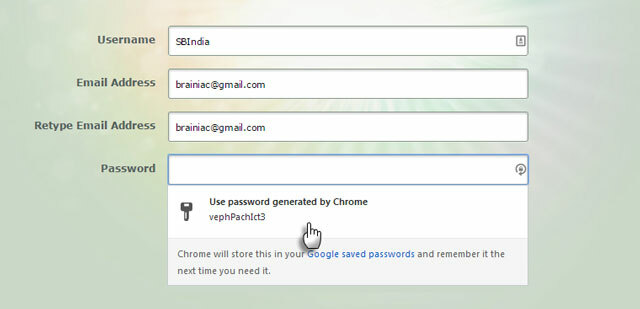
Yra daugybė būdų, kaip nustatyti saugius slaptažodžius. Norėdami greitai prisiregistruoti, naudokite šią eksperimentinę „Chrome“ funkciją. „Lastpass“ „konkurentas“ dienos šviesą išvydo 2012 m. Ir vis dar nėra tikras, ar jis bus nuolatinis armatūra. Pasinerkite į slaptus „Chrome“ nustatymus ir įgalinkite greitus ir saugius slaptažodžius. Atsitiktinis metodas nesiskiria nuo to, kurį sukūrė tokios programos kaip „LastPass“.
Tai paprastas ir jame yra tik trys žingsniai.
- Paleiskite „Google Chrome“. Tipas apie: vėliavos „Omnibox“. Pastaba: apie: vėliavos arba chromas: // vėliavos yra URL „Chrome“, kuris atskleidžia paslėptus nustatymus ir leidžia išbandyti naujas „Chrome“ funkcijas, kol jos yra eksperimentinės.
- Slinkite sąrašas žemyn, kol rasite lauką Įgalinti slaptažodžio generavimą. Spustelėkite išskleidžiamąjį meniu ir pasirinkite Įjungtas.
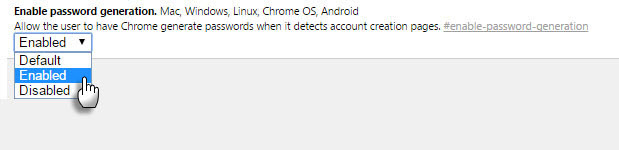
- Paleiskite „Chrome“ naršyklę iš naujo. Kiekvieną kartą registruodamiesi į naują sąskaitą, slaptažodžio lauke turėtumėte pamatyti klavišo piktogramą. Spustelėjus piktogramą, sukuriamas automatinis slaptažodis. Taip pat slaptažodį galite išsaugoti „Chrome“.
Deleguokite savo el. Pašto adresą
Nepasitikėtumėte savo „Gmail“ kažkuo kitu. Aš girdžiu, kad turėti „Jeeves“ realiame gyvenime yra prabanga, tačiau virtualus asistentas 5 geriausios internetinės svetainės norint rasti virtualų asistentąVirtualus padėjėjas yra tikras asmuo, palaikantis jus ar jūsų verslą nuotoliniu būdu iš namų biuro. Jie praktiškai gali būti bet kur, o jų teikiamos paslaugos svyruoja nuo profesionalių administracinių, techninių, asmeninių ar ... Skaityti daugiau gali būti didžiulis laiko taupymas. Bendradarbiavimo ekonomikoje bet kokia pagalba yra laukiama, jei norite valdyti gautų laiškų perkrovą. Jei nerimaujate dėl saugumo, gali būti naudinga nustatyti antrą el. Pašto tapatybę, kad būtų galima tvarkyti konkrečius el. Laiškus. Leidimus galima bet kada atšaukti.
„Gmail“ leidžia deleguoti el. Pašto ir kalendoriaus užduotis dešimčiai žmonių. „Google Apps“ vartotojai gali nurodyti 25 vartotojus. „Google“ parodo jums žingsnius sudaryti el. pašto delegaciją ir galiojančius apribojimus. Panašus požiūris veikia „Google“ kalendorius.
Tikslūs pasirinkimai naudojant „Caret“ naršymą
Gal esate klaviatūros ninja. Arba tiesiog nenorite per daug pasikliauti pele. Įjunkite „Caret“ naršymą, kuris yra patobulinta „Chrome“ pritaikymo neįgaliesiems funkcija. „Caret“ yra kilnojamasis žymeklis tekstui pasirinkti. Norėdami judėti tinklalapyje, naudokite rodyklių klavišus kaip teksto apdorojimo dokumentą.
Norėdami suaktyvinti „Caret“ naršymą, įdiekite tai prieinamumo pratęsimas. Įjunkite ir išjunkite F7. Norėdami judėti puslapyje, naudokite rodyklių klavišus. Norėdami pasirinkti tekstą, paspauskite „Shift“ + rodykles. Atidarykite URL naudodami klavišą „Enter“, kai nuorodose yra „caret“.
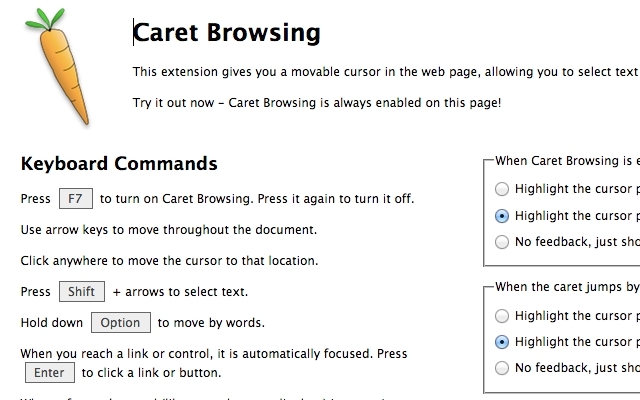
Su praktika, teksto pasirinkimas yra tikslesnis, jei daug kopijuojate ir įklijuojate. Nesu virtuozas nešiojamojo kompiuterio takelio srityje, todėl jį įjungiu geresnis našumas mažuose ekranuose Ar dirbate mažame ekrane? Norėdami pagerinti savo produktyvumą, pasinaudokite šiais 6 patarimaisNešiojamieji kompiuteriai yra puikūs dalykai, kuriuos galite atlikti keliaudami, tačiau maži ekranai gali būti ribojantys. Galite daugiau nuveikti naudodami keletą nuorodų, naudingų programų ir gerai organizuodami. Skaityti daugiau .
Savo „Google“ sukurta paieškos sistema
Individualizuota paieškos sistema yra snaiperinis šautuvas. Tinkinta paieškos sistema, nukreipianti į daugybę mėgstamų svetainių, yra panaši į daugelio statinių raketų paleidimo įrenginį. „Google“ tinkinta paieška gali būti sukurtas jūsų tinklaraščiui arba pažymėtas kaip viešas URL. TPV yra dviejų skonių - mokama ir nemokama su apribojimais. Nemokama versija apriboja jus iki 100 paieškos rezultatų, tačiau individualių poreikių turėtų pakakti.
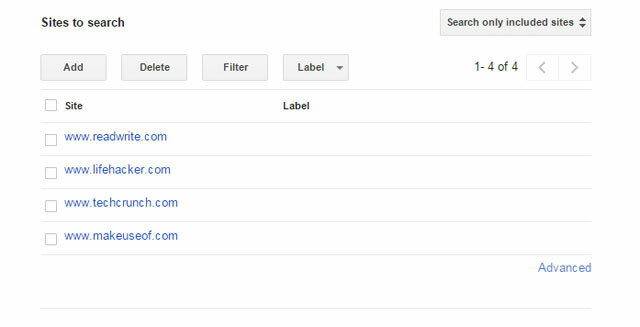
Sukurkite paprastesnę nemokamą versiją, turinčią viešą URL. Išsaugokite ją kaip žymą ir pasidalykite ja su kitais savo komandos nariais. Tinkinta paieškos sistema yra laiko taupymo nuoroda, kai reguliariai ieškote keliose pasirinktose svetainėse. Paieška pagal naujausią datą ir tinkamumą padeda susiaurinti jūsų ieškomas temas.
Kaip Geek turi išsamų vadovėlį, kuris parodo paprastus ir nepaprastus dalykus.
Sekundės sudėti
„Nepanaudotas“ bitas yra santykinis. Tačiau dažnai naujos, blizgančios programos pašalina mūsų dėmesį, o sprendimas gali būti paslėptas tiesiog akyse. Sutaupomas laikas sutaupomas net šiek tiek pakeitus nustatymą, kad paieškos rezultatų skaičius padidėtų iki 100 viename puslapyje. Geriausias produktyvumo įrankis yra tas, kuris tinka tik jums. Ar jie veikia pakankamai gerai?
Papasakokite apie patarimą ar funkciją, pakeičiančią jūsų gyvenimo derybas su „Google“ įrankiais. Kuri yra „Google“ paslauga, apie kurią norėtumėte sužinoti daugiau?
Saikatas Basu yra interneto, „Windows“ ir produktyvumo redaktoriaus pavaduotojas. Pašalinęs MBA niūrumą ir dešimties metų ilgą rinkodaros karjerą, jis dabar aistringai padeda kitiems tobulinti savo pasakojimo įgūdžius. Jis ieško trūkstamo Oksfordo kablelio ir nekenčia blogų ekrano kopijų. Tačiau fotografija, „Photoshop“ ir produktyvumo idėjos ramina jo sielą.